El concepto Documento de Planificación de Compras (DPC), como todos los tipos de concepto, se crea mediante el diálogo Concepto Nuevo.
Si se dispone del Módulo de Seguimiento de Obras es preferible crearlo automáticamente desde la descomposición de cada partida. En este caso, sus líneas sólo serán editables desde el cuadro básico de la obra, ámbito Coste - fase 0. Como se explica en la página de Seguimiento, al ejecutar la acción Pasar oferta a aceptada desde el ámbito Oferta, se crea automáticamente el DPC y se inserta una línea por cada descompuesto de cada partida. Las partidas con medición pero sin descomposición no se incluyen en el documento, lo cual se advierte mediante un mensaje. En este caso, el presupuesto total del coste no coincidirá con el importe del DPC. Para abrir la ventana del DPC basta con pulsar el botón ![]() en la pestaña de Seguimiento de la ficha de la Obra. El DPC que se abre es el que está asociado a la ficha de la Obra en la pestaña General / Gestión que, por defecto, es el generado automáticamente.
en la pestaña de Seguimiento de la ficha de la Obra. El DPC que se abre es el que está asociado a la ficha de la Obra en la pestaña General / Gestión que, por defecto, es el generado automáticamente.
La ventana del DPC consta de dos paneles. En el superior aparecen el código y descripción de la obra (Módulo Gestión Constructoras), código y descripción del empleado que creó el documento y un campo de comentarios. El panel inferior consta de tres pestañas: Productos, Comparativos / Documentos y Consultas disponibles.
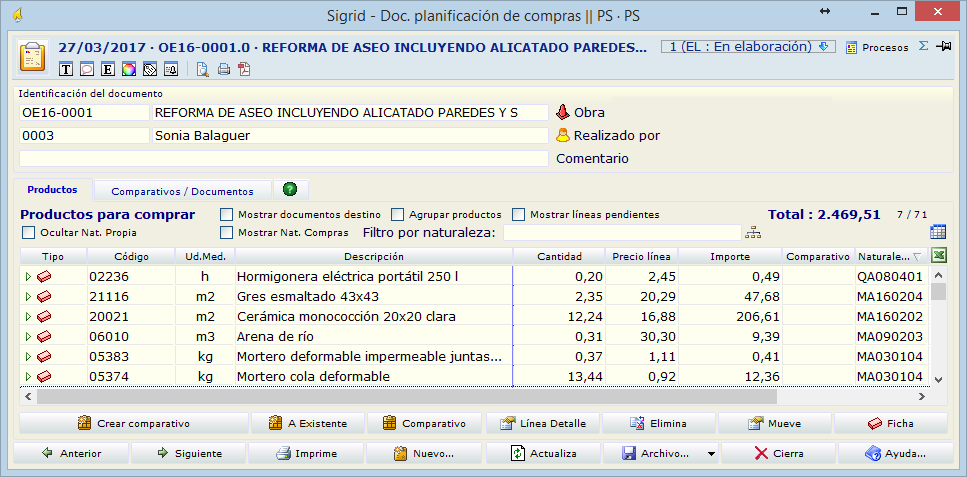
Si detrás del campo Obra aparece el rótulo [ ESTUDIOS Versión X ], quiere decir que el DPC está siendo generado desde una versión del Estudio, tal como se define en los Parámetros Generales. (Módulo Seguimiento de Obras)
Productos para comprar
Esta pestaña muestra la lista de los productos para comprar. La parte izquierda de la lista muestra la Clase de producto, Código, Descripción y Unidad de medida.
Haciendo doble clic sobre una línea en los campos Tipo, Clase o Código se accede a la ficha del producto. En otro caso, se abre la ventana de Línea de detalle de Planificación de compras en modo de sólo lectura.
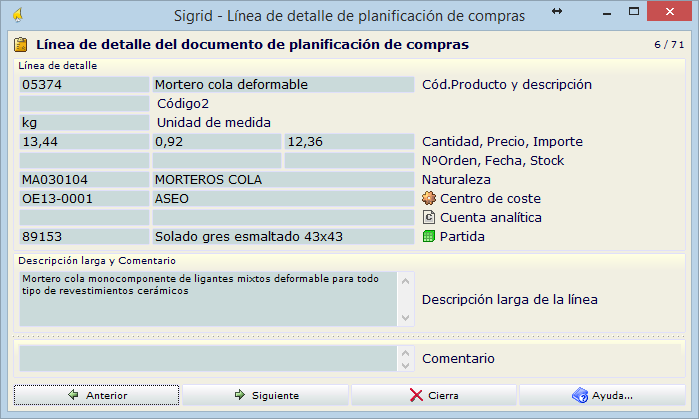
Los campos por defecto de la parte derecha de la lista son: Cantidad, Precio línea, Importe, Comparativo, Naturaleza, Partida y Capítulo.
Cantidad: Número de unidades de la unidad de medida especificada.
Precio línea: Es el especificado como precio de coste. En el módulo Seguimiento Obras es el coste en la planificación de compras de la partida.
Importe: Producto de las cantidades anteriores.
Cantidad de Referencia: Es la cantidad especificada en el campo Total medición. (Módulo Seguimiento de Obras)
Precio de Referencia: Cantidad especificada en el campo Precio. (Módulo Seguimiento de Obras)
Importe de Referencia: Cantidad especificada en el campo Importe total. (Módulo Seguimiento de Obras)
Comparativo: Si se ha pasado la línea a un documento de compra, se muestra el icono del Concepto correspondiente. En el caso de un sólo documento, aparece a continuación su código pero, si hay más de uno, aparece entre paréntesis el número de documentos destino.
Las líneas que aún no han sido pasadas a un documento de compra aparecen con el texto de color negro, mientras que las que ya han sido pasadas aparecen de color gris. Si está marcada la casilla Mostrar líneas pendientes, la lista muestra sólo las líneas que no han sido pasadas a ningún documento.
Hay dos formas de acceder a los documentos destino de una línea. La primera es hacer clic sobre ella con el botón secundario del ratón y seleccionar la opción Comparativos / Documentos destino.
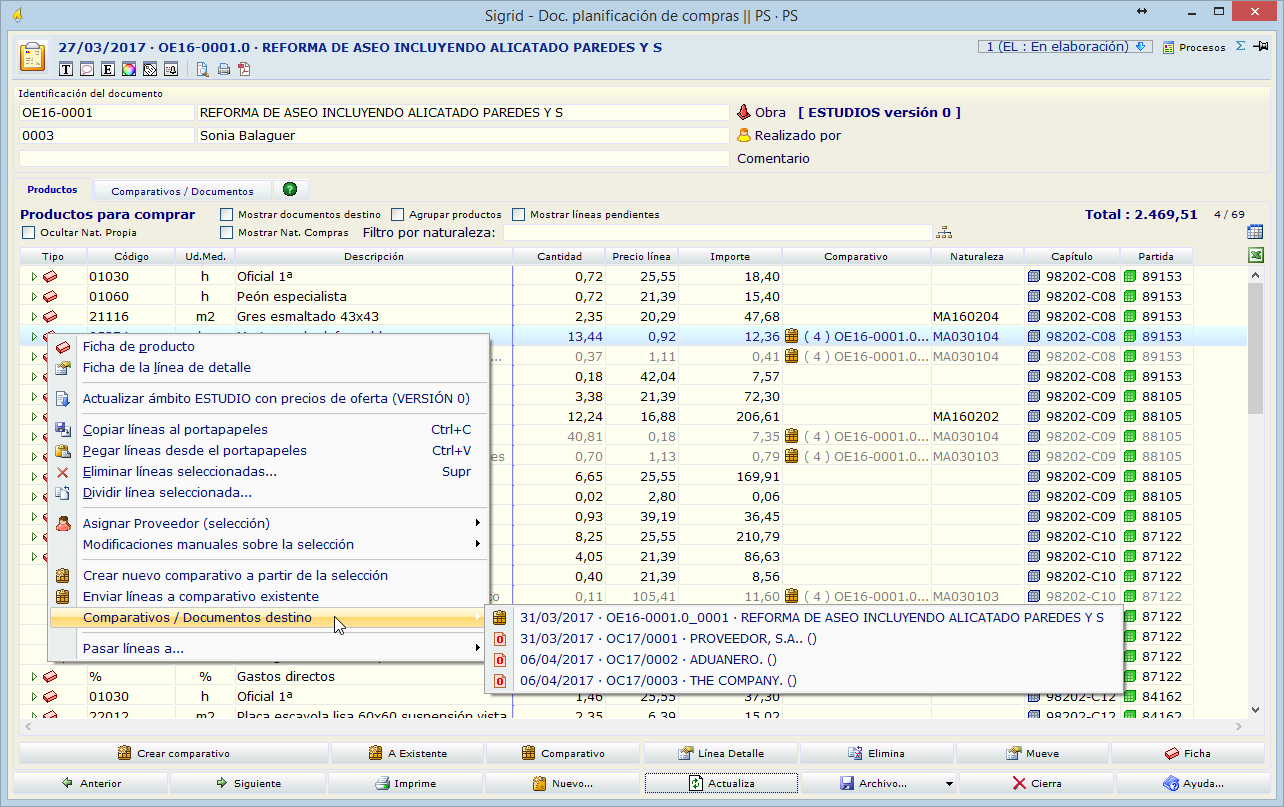
Otra forma de acceder a los documentos destino es marcar la casilla Mostrar documentos destino. En este caso aparece el icono ![]() a la izquierda de las líneas con documentos destino y, haciendo clic sobre el icono, se despliega la lista. Al hacer doble clic sobre un documento de la lista, se abre su ventana de propiedades.
a la izquierda de las líneas con documentos destino y, haciendo clic sobre el icono, se despliega la lista. Al hacer doble clic sobre un documento de la lista, se abre su ventana de propiedades.
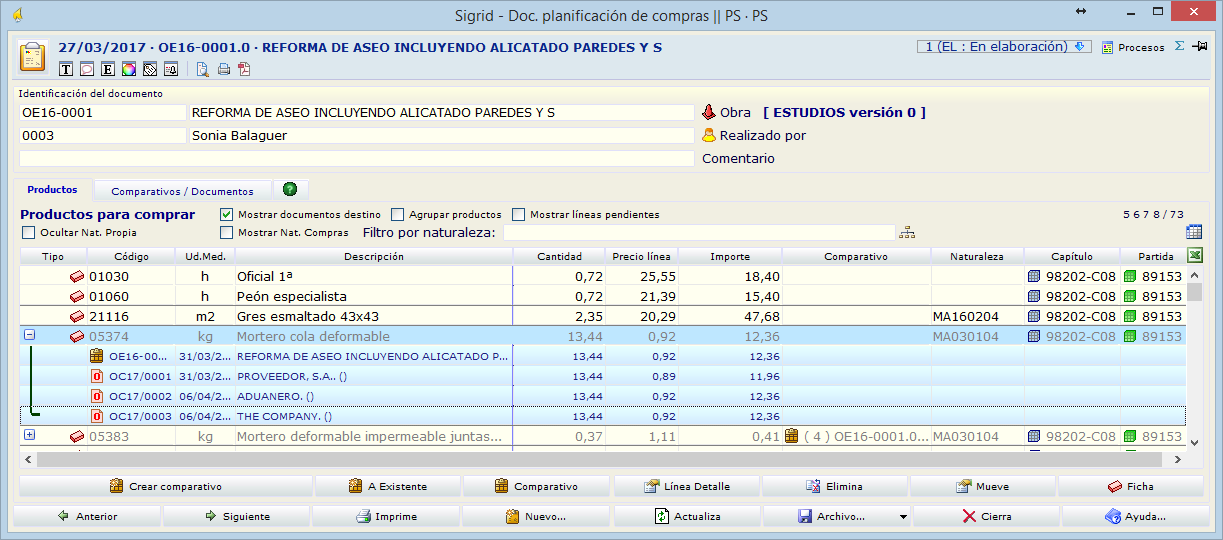
Pendiente de Comparativo: Si la cantidad en el campo Cantidad no se ha pasado completa al comparativo, este campo refleja automáticamente la diferencia.
Pendiente de Pedido de Compra: Este campo refleja automáticamente la diferencia entre la cantidad prevista y la especificada en el pedido. (Módulo Seguimiento de Obra)
Pendiente de Contrato: Este campo refleja automáticamente la diferencia entre la cantidad prevista y la especificada en el contrato. (Módulo Gestión Constructoras)
Contrato: Si existe un Contrato de compra para este producto, aparece el icono del Concepto y su código. Haciendo doble clic en este campo, se abre la ventana de propiedades del contrato. (Módulo Gestión Constructoras)
Orden: campo de introducción manual para poder ordenar las líneas para la gestión de compras.
Fecha: Fecha de inicio prevista para ese producto en la ficha de la Partida. (Módulo Seguimiento de Obras)
Descripción larga: descripción larga de la línea. Puede coincidir o no con la de la partida con el Módulo de Seguimiento de Obras.
Comentario: texto de introducción libre cuando el DPC es editable (no se ha generado desde el cuadro básico de la obra, con el Módulo Seguimiento de Obras).
Stock: Stock del producto en todos los almacenes.
Naturaleza: Naturaleza asociada al producto. En el módulo de Seguimiento de Obras naturaleza del producto especificada en la planificación de compras de la partida.
Naturaleza Propia: Si se trata de un producto de fabricación propia que, por lo tanto, no es necesario comprar, se habrá declarado como de Naturaleza Propia en la tabla auxiliar Gestión: Naturalezas de productos. Si es así, en este campo aparece el símbolo ![]() y el texto de la línea se muestra en color morado. Además, la línea no se podrá pasar a documento de compra.
y el texto de la línea se muestra en color morado. Además, la línea no se podrá pasar a documento de compra.
Naturaleza Compras: Se trata de un producto que gestiona el departamento de compras. Se habrá declarado como de Naturaleza Compras en la tabla auxiliar Gestión: Naturalezas de productos. En este campo aparece el símbolo ![]() .
.
Centro: código del centro analítico de la línea. Campo editable cuando el DPC se ha generado manualmente, y no desde el cuadro básico de la obra.
Nombre centro: nombre del centro analítico de la línea. Campo editable cuando el DPC se ha generado manualmente, y no desde el cuadro básico de la obra.
Cuenta ana.: código de la cuenta analítica de la línea. Campo editable cuando el DPC se ha generado manualmente, y no desde el cuadro básico de la obra.
Nombre cuenta analítica: nombre de la cuenta analítica de la línea. Campo editable cuando el DPC se ha generado manualmente, y no desde el cuadro básico de la obra.
Capítulo: Capítulo del presupuesto al que pertenece la Partida. (Módulo Seguimiento de Obras)
Partida: Partida del Cuadro básico de cuya descomposición forma parte ese producto. Al hacer doble clic sobre este campo se abre el Cuadro básico con la partida seleccionada. (Módulo Seguimiento de Obras)
Las líneas de un mismo producto que figura en distintas partidas, dentro del mismo contrato y con el mismo precio, se mostrarán agrupadas si se marca la casilla Agrupar productos. (Módulo Seguimiento de Obras)
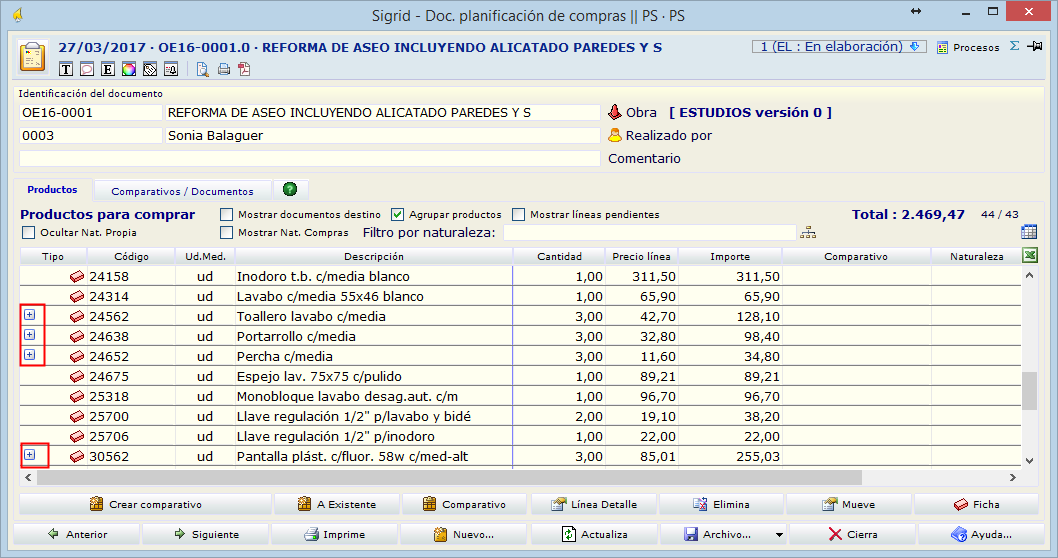
La visibilidad del resto de los campos se gestiona como en todas las listas, accediendo al selector de campos del menú de cabecera de lista.
A continuación se describen los campos restantes.
Las tres referencias siguientes se toman de la línea del producto en la pestaña Descomposición de la ficha de la Partida en el último Máster y se comparan respectivamente con los campos Cantidad, Precio línea e Importe. Si existe alguna desviación respecto al Máster, la cantidad de referencia aparece en color rojo. (Módulo Seguimiento de Obras)
Proveedor: código del proveedor asociado a la línea. Campo editable cuando el DPC se ha generado manualmente, y no desde el cuadro básico de la obra.
Nombre Proveedor: nombre del proveedor asociado a la línea. Campo editable cuando el DPC se ha generado manualmente, y no desde el cuadro básico de la obra.
Almacén: código del almacén de la línea. Campo editable cuando el DPC se ha generado manualmente, y no desde el cuadro básico de la obra.
Nombre almacén: nombre del almacén de la línea. Campo editable cuando el DPC se ha generado manualmente, y no desde el cuadro básico de la obra.
Haciendo clic con el botón derecho sobre una línea de la lista se abre el menú contextual de la línea de detalle:
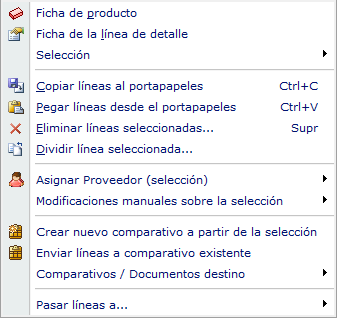
![]() Ficha de producto: Abre la ventana de propiedades del producto. También se abre haciendo doble clic sobre el icono del producto en la línea de detalle o pulsando el botón Ficha.
Ficha de producto: Abre la ventana de propiedades del producto. También se abre haciendo doble clic sobre el icono del producto en la línea de detalle o pulsando el botón Ficha.
![]() Ficha de la línea de detalle: Abre la ventana de propiedades de la Línea de Detalle. También se abre haciendo doble clic sobre la línea en la lista o pulsando el botón Línea detalle.
Ficha de la línea de detalle: Abre la ventana de propiedades de la Línea de Detalle. También se abre haciendo doble clic sobre la línea en la lista o pulsando el botón Línea detalle.
Selección: Esta opción sólo está disponible si está marcada una de las casillas Mostrar documentos destino o Agrupar productos y abre el submenú que permite gestionar los grupos de documentos o de productos:
![]() Expandir selección: Equivale a hacer clic sobre el icono
Expandir selección: Equivale a hacer clic sobre el icono ![]() que despliega la lista de productos agrupados o documentos destino.
que despliega la lista de productos agrupados o documentos destino.
![]() Expandir todo: Despliega todas las listas de productos agrupados o documentos destino.
Expandir todo: Despliega todas las listas de productos agrupados o documentos destino.
![]() Contraer selección: Equivale a hacer clic sobre el icono
Contraer selección: Equivale a hacer clic sobre el icono ![]() que contrae la lista de productos agrupados o documentos destino.
que contrae la lista de productos agrupados o documentos destino.
![]() Contraer todo: Contrae todas las listas de productos agrupados o documentos destino.
Contraer todo: Contrae todas las listas de productos agrupados o documentos destino.
![]() Recuperar selección del documento (líneas detalle): Esta opción sólo está disponible si está marcada la casilla Mostrar documentos destino. Ejecutando esta opción sobre una línea de documento, quedan seleccionadas todas las líneas del DPC que hacen referencia a dicho documento.
Recuperar selección del documento (líneas detalle): Esta opción sólo está disponible si está marcada la casilla Mostrar documentos destino. Ejecutando esta opción sobre una línea de documento, quedan seleccionadas todas las líneas del DPC que hacen referencia a dicho documento.
![]() Recuperar selección del documento (productos): Esta opción sólo está disponible si está marcada la casilla Mostrar documentos destino. Al ejecutar esta opción sobre una línea de documento, quedan seleccionadas las líneas de los productos asociados a dicho documento.
Recuperar selección del documento (productos): Esta opción sólo está disponible si está marcada la casilla Mostrar documentos destino. Al ejecutar esta opción sobre una línea de documento, quedan seleccionadas las líneas de los productos asociados a dicho documento.
![]() Copiar líneas al portapapeles: Copia las líneas seleccionadas al portapapeles de Windows.
Copiar líneas al portapapeles: Copia las líneas seleccionadas al portapapeles de Windows.
![]() Pegar líneas desde el portapapeles: Pega en la lista las líneas de detalle guardadas en el portapapeles.
Pegar líneas desde el portapapeles: Pega en la lista las líneas de detalle guardadas en el portapapeles.
![]() Eliminar líneas seleccionadas: Elimina las líneas seleccionadas en la lista.
Eliminar líneas seleccionadas: Elimina las líneas seleccionadas en la lista.
![]() Dividir línea seleccionada: Permite crear otra línea del mismo producto, repartiendo entre las dos la cantidad total.
Dividir línea seleccionada: Permite crear otra línea del mismo producto, repartiendo entre las dos la cantidad total.
![]() Asignar proveedor: Permite asignar un proveedor recomendado al producto de la línea. Se abre una ventana que muestra los proveedores a los que se le ha comprado el producto, el precio y la fecha de la última compra.
Asignar proveedor: Permite asignar un proveedor recomendado al producto de la línea. Se abre una ventana que muestra los proveedores a los que se le ha comprado el producto, el precio y la fecha de la última compra.
![]() Quitar asociación con proveedor actual: Elimina la asociación el proveedor actual del producto
Quitar asociación con proveedor actual: Elimina la asociación el proveedor actual del producto
![]() Seleccionar proveedor: Abre la ventana de selección de Proveedores
Seleccionar proveedor: Abre la ventana de selección de Proveedores
Modificaciones manuales sobre la selección: Despliega el siguiente submenú
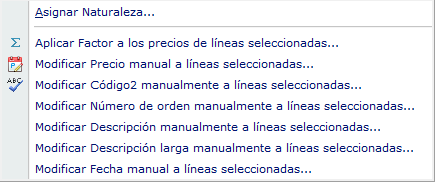
Asignar Naturaleza: Permite asignar una naturaleza al producto de la línea en el caso de que este no la tenga. Se abre la ventana de selección de naturalezas para facilitar la tarea.
Aplicar factor a los precios de las líneas seleccionadas: aplica el factor introducido a los precios de las líneas que se seleccionen. Si dispone del módulo de obras, se actualizarán los precios del Cuadro Básico en Coste fase 0.
Modificar precio manual a las líneas seleccionadas: permite modificar el precio del producto en las líneas que se seleccionen, salvo que éstas tengan referencias a un registro, es decir se hayan pasado a otro/s documento/s. Si dispone del módulo de obras, se actualizarán los precios del Cuadro Básico en Coste fase 0.
Modificar Código2 manualmente a líneas seleccionadas: permite modificar los valores introducidos en el campo Código2 del producto en las líneas que se seleccionen. Si éstas se han pasado a otro/s documento/s, el cambio sólo se reflejará en el DPC.
Modificar Número de orden manualmente a líneas seleccionadas: permite modificar los valores introducidos en el campo Número de orden del producto en la línea seleccionada.
Modificar Descripción manualmente a líneas seleccionadas: permite modificar la descripción corta del producto en la línea seleccionada.
Modificar Descripción larga manualmente a líneas seleccionadas: permite modificar la descripción larga del producto en la línea seleccionada.
Modificar Fecha manual a líneas seleccionadas: permite modificar la fecha en el campo Fecha de la línea seleccionada.
Modificar Ud. de medida a líneas seleccionadas: permite modificar la unidad de medida en el campo Ud. de la línea seleccionada.
![]() Crear nuevo comparativo a partir de la selección: Es equivalente a pulsar el botón Crear comparativo.
Crear nuevo comparativo a partir de la selección: Es equivalente a pulsar el botón Crear comparativo.
![]() Enviar líneas a comparativo existente: Equivale a pulsar el botón A existente.
Enviar líneas a comparativo existente: Equivale a pulsar el botón A existente.
Comparativos / Documentos destino: Despliega la lista de documentos destino de la línea.
Pasar líneas a...: Abre el submenú que permite pasar los datos a otro documento.
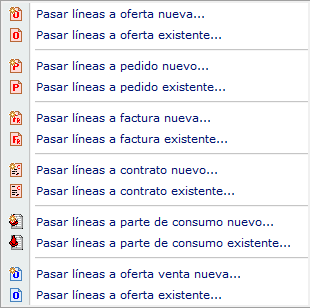
Las opciones del submenú son:
![]() Pasar líneas a oferta nueva: Abre la ventana de Nueva Oferta de Compra. Las líneas seleccionadas pasan automáticamente a la nueva oferta.
Pasar líneas a oferta nueva: Abre la ventana de Nueva Oferta de Compra. Las líneas seleccionadas pasan automáticamente a la nueva oferta.
![]() Pasar líneas a oferta existente: Al seleccionar esta opción se abre la lista de selección del concepto Oferta de Compra, mostrando solamente las ofertas de la obra actual. Una vez seleccionada una, se pasan todos los datos.
Pasar líneas a oferta existente: Al seleccionar esta opción se abre la lista de selección del concepto Oferta de Compra, mostrando solamente las ofertas de la obra actual. Una vez seleccionada una, se pasan todos los datos.
![]() Pasar líneas a pedido nuevo: Abre la ventana de Nuevo Pedido de Compra. Las líneas seleccionadas pasan automáticamente al nuevo pedido.
Pasar líneas a pedido nuevo: Abre la ventana de Nuevo Pedido de Compra. Las líneas seleccionadas pasan automáticamente al nuevo pedido.
![]() Pasar líneas a pedido existente: Abre la lista de selección del concepto Pedido de Compra, mostrando la lista de Pedidos de la obra actual. Aceptando un pedido, se pasan a él las líneas seleccionadas.
Pasar líneas a pedido existente: Abre la lista de selección del concepto Pedido de Compra, mostrando la lista de Pedidos de la obra actual. Aceptando un pedido, se pasan a él las líneas seleccionadas.
![]() Pasar líneas a factura nueva: Abre la ventana de Nueva Factura de Compra. Las líneas seleccionadas pasan automáticamente a la nueva factura.
Pasar líneas a factura nueva: Abre la ventana de Nueva Factura de Compra. Las líneas seleccionadas pasan automáticamente a la nueva factura.
![]() Pasar líneas a factura existente: Al seleccionar esta opción se abre la lista de selección del concepto Factura de Compra, mostrando solamente las facturas de la obra actual. Una vez aceptada una, se pasan automáticamente las líneas seleccionadas.
Pasar líneas a factura existente: Al seleccionar esta opción se abre la lista de selección del concepto Factura de Compra, mostrando solamente las facturas de la obra actual. Una vez aceptada una, se pasan automáticamente las líneas seleccionadas.
![]() Pasar líneas a contrato nuevo: Abre la ventana de Nuevo Contrato de Compra. Las líneas seleccionadas pasan automáticamente al nuevo contrato.
Pasar líneas a contrato nuevo: Abre la ventana de Nuevo Contrato de Compra. Las líneas seleccionadas pasan automáticamente al nuevo contrato.
![]() Pasar líneas a contrato existente: Abre la lista de selección del concepto Contrato de Compra, mostrando la lista de contratos de la obra actual. Al aceptar uno, se pasan automáticamente las líneas seleccionadas. La aplicación preguntará si pasarlas a un nuevo anexo del contrato o añadir las líneas directamente.
Pasar líneas a contrato existente: Abre la lista de selección del concepto Contrato de Compra, mostrando la lista de contratos de la obra actual. Al aceptar uno, se pasan automáticamente las líneas seleccionadas. La aplicación preguntará si pasarlas a un nuevo anexo del contrato o añadir las líneas directamente.
![]() Pasar líneas a parte de consumo nuevo: Abre la ventana de Nuevo Parte de Consumo. Las líneas seleccionadas pasan automáticamente al nuevo parte. (Módulo Gestión Constructoras). Al pasar a Parte de Consumo se utiliza el almacén de la obra, y si no el de parámetros generales (Compras). En caso de que no exista ninguno, se da un error y se interrumpe el proceso de generación del parte de consumo.
Pasar líneas a parte de consumo nuevo: Abre la ventana de Nuevo Parte de Consumo. Las líneas seleccionadas pasan automáticamente al nuevo parte. (Módulo Gestión Constructoras). Al pasar a Parte de Consumo se utiliza el almacén de la obra, y si no el de parámetros generales (Compras). En caso de que no exista ninguno, se da un error y se interrumpe el proceso de generación del parte de consumo.
![]() Pasar líneas a parte de consumo existente: Al seleccionar esta opción se abre la lista de selección del concepto Parte de Consumo, mostrando solamente los partes de la obra actual. Una vez elegido uno, se pasan automáticamente las líneas seleccionadas. (Módulo Gestión Constructoras)
Pasar líneas a parte de consumo existente: Al seleccionar esta opción se abre la lista de selección del concepto Parte de Consumo, mostrando solamente los partes de la obra actual. Una vez elegido uno, se pasan automáticamente las líneas seleccionadas. (Módulo Gestión Constructoras)
![]() Pasar líneas a oferta de venta nueva: Abre la ventana de Nueva Oferta de Venta. Las líneas seleccionadas pasan automáticamente a la nueva oferta.
Pasar líneas a oferta de venta nueva: Abre la ventana de Nueva Oferta de Venta. Las líneas seleccionadas pasan automáticamente a la nueva oferta.
![]() Pasar líneas a oferta de venta existente: Al seleccionar esta opción se abre la lista de selección del concepto Oferta de Venta, mostrando la lista de ofertas de la obra actual. Al aceptar una, se pasan automáticamente las líneas seleccionadas..
Pasar líneas a oferta de venta existente: Al seleccionar esta opción se abre la lista de selección del concepto Oferta de Venta, mostrando la lista de ofertas de la obra actual. Al aceptar una, se pasan automáticamente las líneas seleccionadas..
En la barra de botones se encuentran los botones necesarios para relacionar los productos seleccionados con Documentos Comparativos de Ofertas:
![]() Las acciones realizadas al pulsar este botón dependen del Modo de trabajo con comparativos establecido en los parámetros generales de la empresa.(Módulo Gestión Constructoras)
Las acciones realizadas al pulsar este botón dependen del Modo de trabajo con comparativos establecido en los parámetros generales de la empresa.(Módulo Gestión Constructoras)
Si se estableció el modo libre, hay tres posibilidades:
•Si ninguna de las líneas seleccionadas tiene un comparativo asociado, la aplicación permite crear uno nuevo o ampliar uno existente.
•Si todas las líneas seleccionadas pertenecen al mismo comparativo, la aplicación también permite crear uno nuevo o ampliar el existente, aunque en este caso debe existir un contrato.
•Si las líneas seleccionadas tienen asociados distintos comparativos, sólo será posible crear uno nuevo.
En los otros dos modos (completo o estricto), la creación de un nuevo comparativo es igual que en el caso anterior, pero la ampliación del comparativo maestro no permite la creación de un nuevo contrato, sino que las líneas seleccionadas se añaden a la ampliación en el mismo contrato.
En cualquier caso, al pulsar este botón se abre el diálogo:
Pregunta ¿Desea crear un nuevo comparativo o una ampliación de un comparativo existente? |
![]() Al pulsar este botón se abre la lista de selección del concepto DCO, en donde se elige el documento al que se añadirán las líneas seleccionadas.
Al pulsar este botón se abre la lista de selección del concepto DCO, en donde se elige el documento al que se añadirán las líneas seleccionadas.
•Si el comparativo destino no ha sido adjudicado, independientemente del modo de trabajo, se añaden los productos seleccionados en el DPC.
•Si el comparativo destino ya ha sido adjudicado, el resultado depende del modo de trabajo:
•Modo libre: Se añaden al DCO los productos seleccionados, pero sus ofertas se adjudican creando un contrato nuevo.
•Modos completo y estricto: Al intentar añadir productos a un DCO adjudicado, la aplicación lanza un mensaje de error:
E R R O R El comparativo seleccionado ya ha sido contratado. Para utilizar esta opción el comparativo seleccionado debe estar sin contratar. En su lugar puede crear una ampliación de comparativo. |
![]() Abre la ventana de propiedades del primer documento en la lista de documentos destino de la línea seleccionada.
Abre la ventana de propiedades del primer documento en la lista de documentos destino de la línea seleccionada.
Documentos comparativos
Esta pestaña contiene una lista con la relación de todos los documentos de compra y los productos asociados a cada uno de ellos.
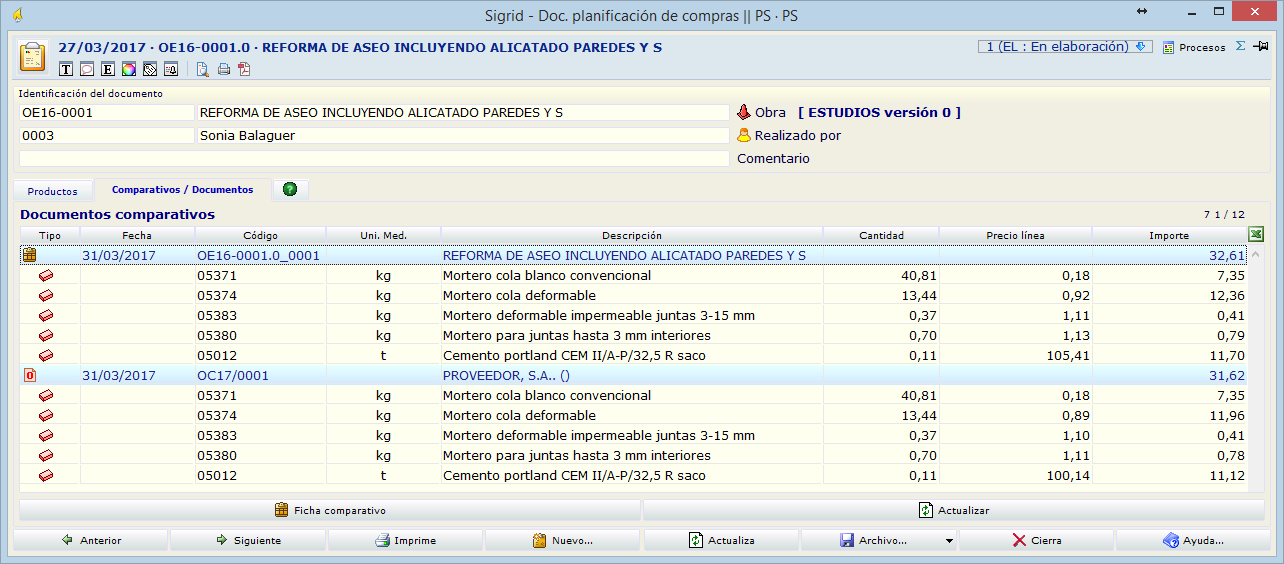
Al hacer doble clic sobre una línea, ya sea de producto o de documento, se abre la ventana de propiedades del documento correspondiente.
En esta pestaña se encuentran las consultas disponibles del concepto actual. Actualmente no están implementadas para este tipo de documento.